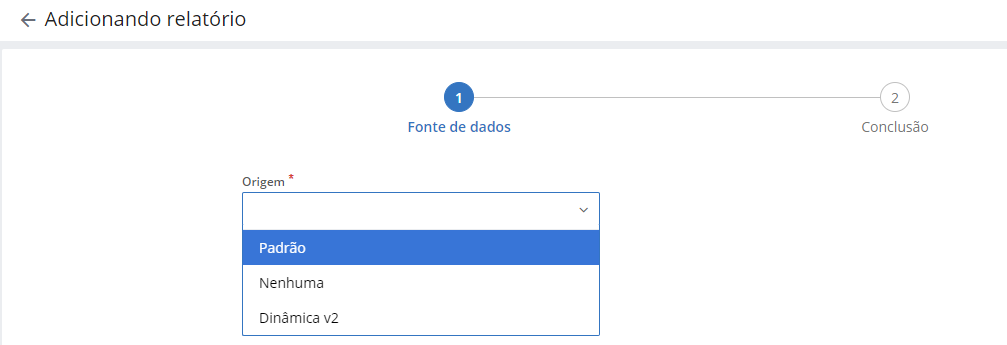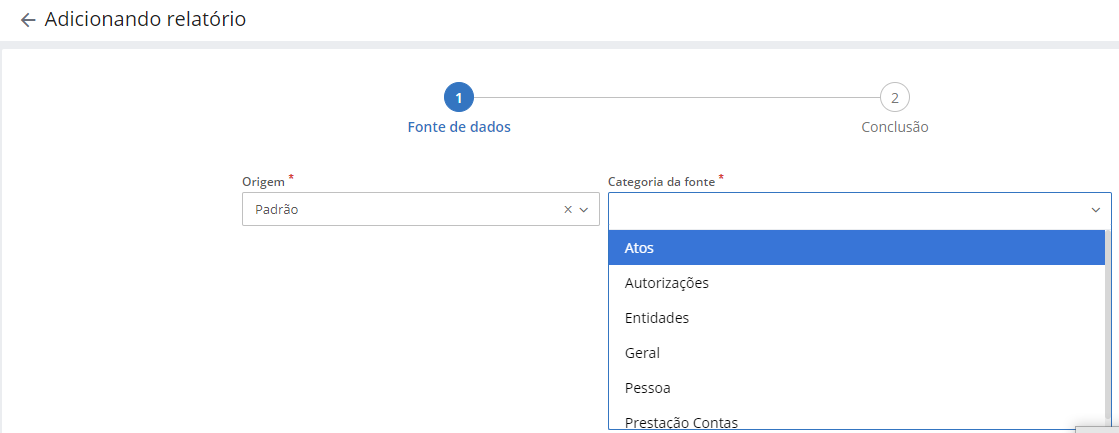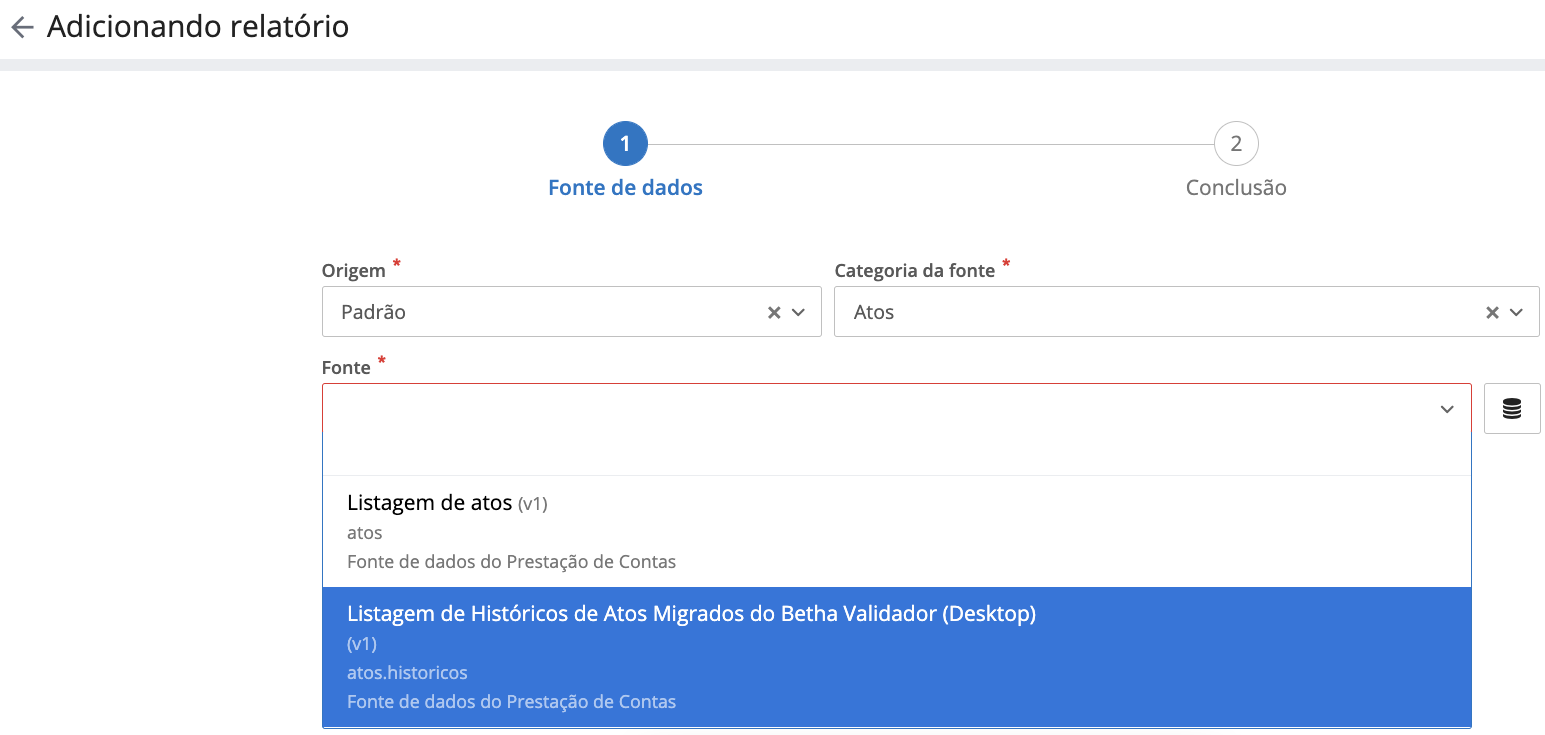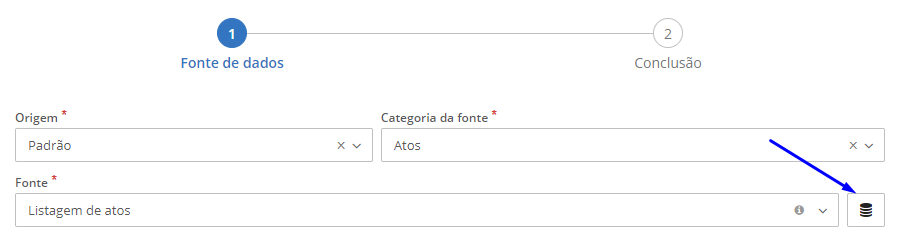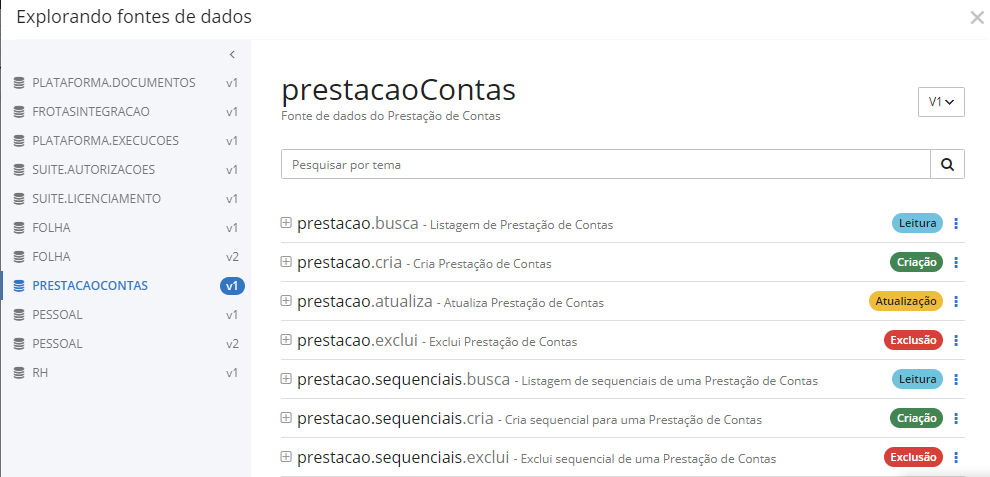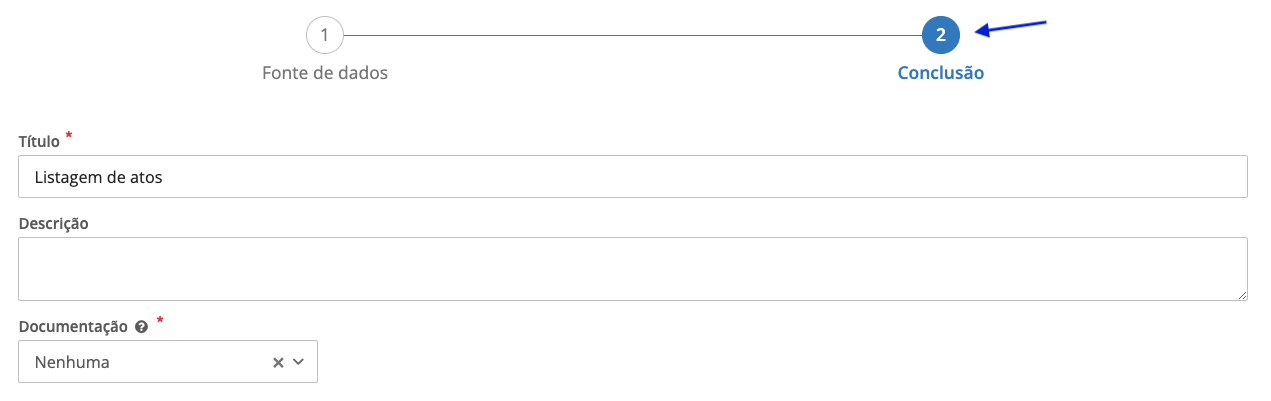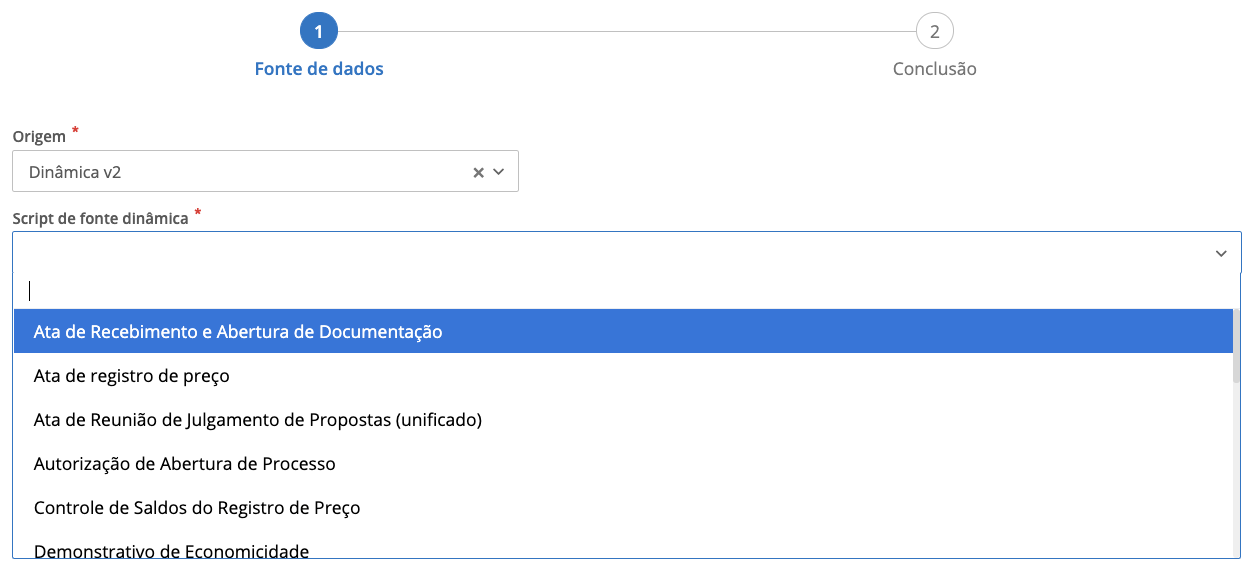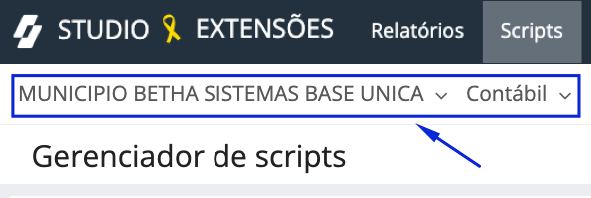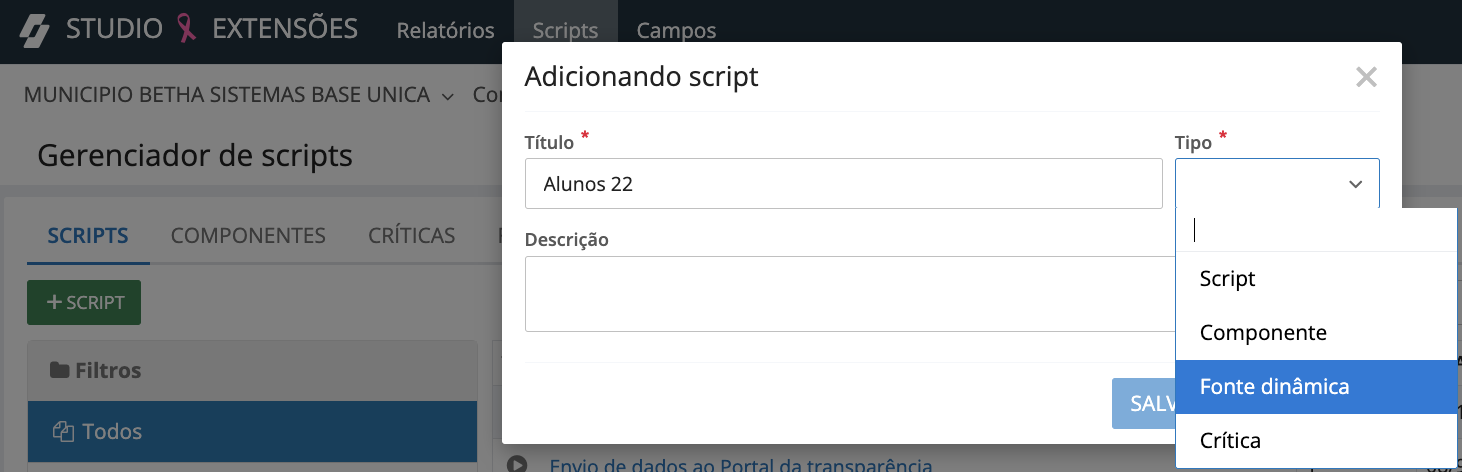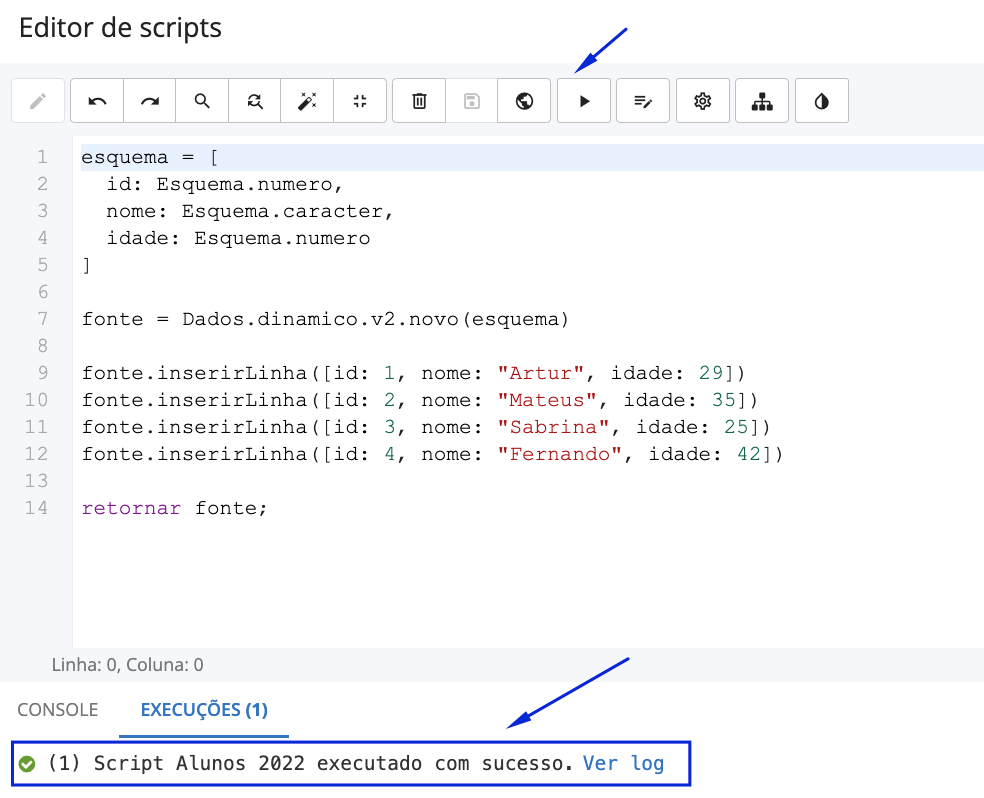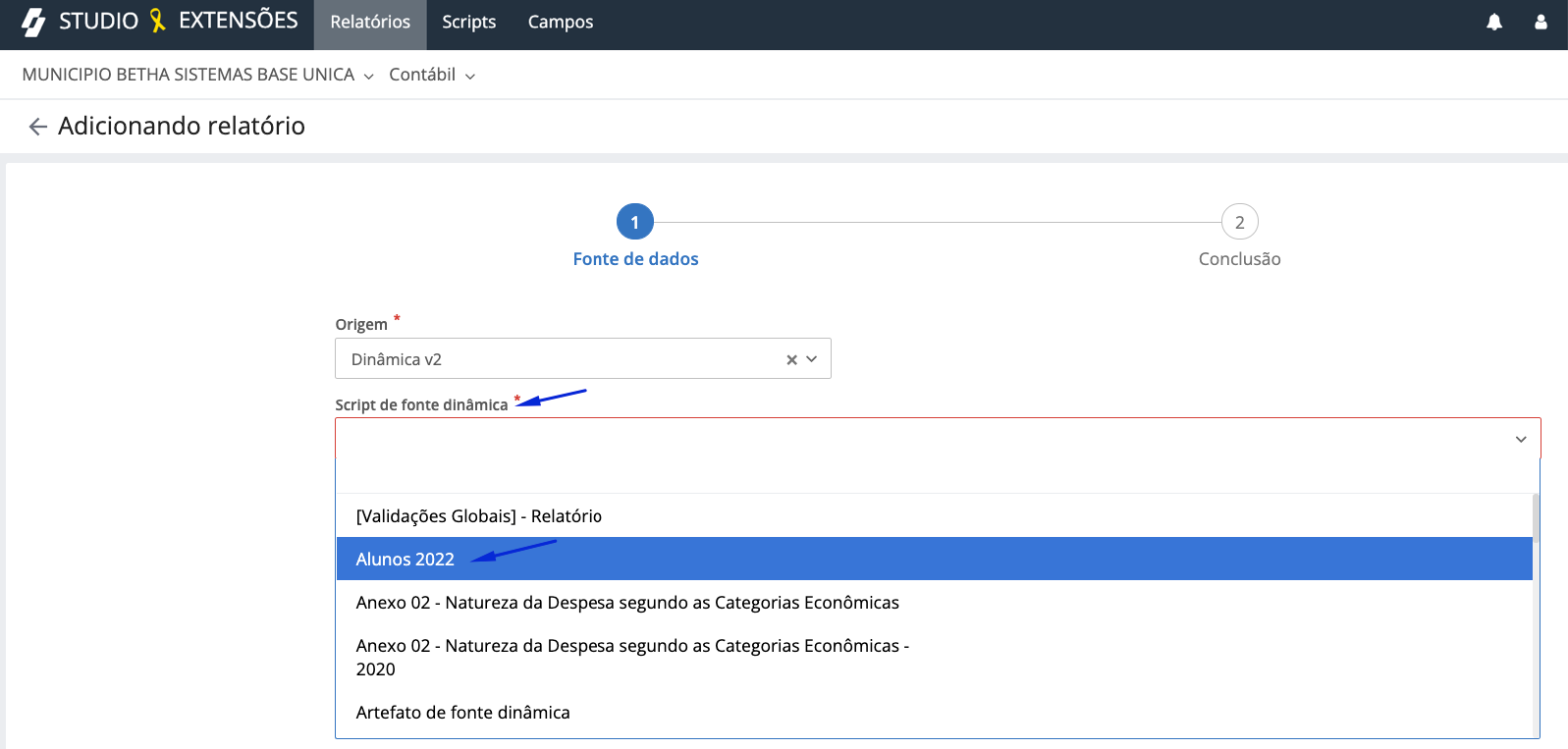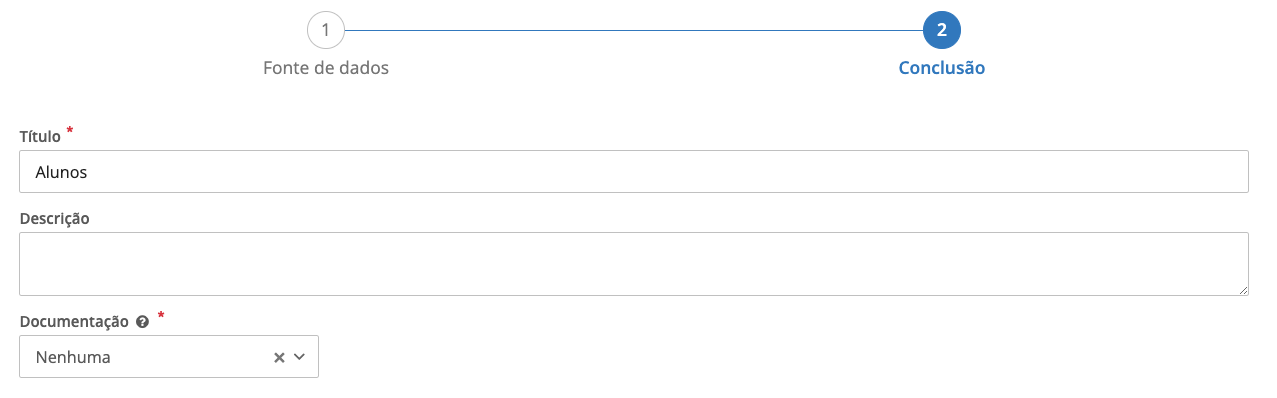Origem dos relatórios
Novos relatórios são gerados a partir do botão +RELATÓRIOS na tela principal da ferramenta.
|
|---|
Clicando no botão mencionado acima, uma nova tela é aberta para que seja preenchido o campo Origem, através dele usuários desenvolvedores conseguem saber de onde vem as informações apresentadas. Dependendo do item selecionado, campos distintos são apresentados. A ferramenta possui três tipos de origens: Padrão, Nenhuma e Dinâmica V2. Veja em detalhes os tipos de origens e suas peculiaridades.
|
|---|
Origem Padrão
A origem padrão consome dados diretamente dos ativos das fontes de dados dos produtos. No campo Categoria da fonte é necessário escolher a classe da fonte que será utilizada.
|
|---|
No campo Fonte são apresentados todos os ativos disponíveis que estão diretamente relacionados com a categoria da fonte escolhida anteriormente.
|
|---|
O ícone mostrado na imagem abaixo serve para consultar as fontes de dados disponíveis a serem utilizadas nos relatórios. Dependendo do item escolhido na Categoria da fonte informações diferentes são apresentados neste recurso.
|
|---|
|
|---|
Na segunda etapa é obrigatório o preenchimento dos campos Título e Documentação, o campo Descrição não é obrigatório e auxilia na compreensão do relatório. Este recurso está presente nos três tipos de origem.
|
|---|
Origem Nenhuma
Neste tipo de relatório é criado um relatório que não puxa informações de nenhum produto, pois trabalha com dados estáticos. Exemplo: apresenta um documento onde todos os dados necessários estão nele mesmo, ou seja, um documento produzido em alguma ferramenta de texto ou planilha. Este recurso é exibido na primeira etapa apenas no campo Origem.
Origem Dinâmica v2
Quando se fala em fonte dinâmica, significa fornecer uma nova fonte de dados para realizar a leitura de um relatório. Quando se cria um relatório é necessário inserir a origem, isso significa que o desenvolvedor estará informando a ferramenta de onde virão as informações que aparecerão no relatório.
Este tipo de origem possibilita criar uma fonte de dados customizada pelo usuário desenvolvedor por meio do Gerenciador de scripts, ou seja, aqui será mostrado todos os scripts produzidos através das fontes dinâmicas. É através desses scripts que serão gerados os dados apresentados em um no relatório de origem Dinâmica v2.
|
|---|
Gerando um script do tipo fonte dinâmica
Para produzir um script é necessário acessar o Gerenciador de scripts, mas lembre-se de produzir na mesma entidade e sistema em que se está trabalhando no Gerenciador de relatórios, dessa forma, quando acessar o campo Script de fonte dinâmica aparecerá o script gerado.
- Gerenciador de Relatórios
|
|---|
- Gerenciador de Scripts
|
|---|
Para exemplificar, vamos criar um script bem simples e inseri-lo no Gerenciador de relatórios.
Comece clicando no botão SCRIPT, logo, insira um título. No campo Tipo marque como Fonte dinâmica e pressione o botão SALVAR.
|
|---|
Ao realizar as ações mencionadas anteriormente abrirá o editor de scripts, descreva todas as informações necessárias a serem apresentadas no relatório. Para conferir se o artefato está funcionando pressione o ícone de Executar rascunho, caso apresente algum erro será mostrado no final da página em Execuções. Quando estiver tudo correto publique o conteúdo, assim, todos que tiverem acesso ao Gerenciador de scripts terão acesso ao artefato criado.
|
|---|
Após a publicação é possível visualizar e utilizar a fonte dinâmica criada no Gerenciador de relatórios. Para gerar o relatório preencha o campo Origem como Dinâmica V2 e insira o script.
|
|---|
No passo dois informe os campos necessários e pressione o botão SALVAR para gravar as informações. A seguir, abrirá a tela de informações do artefato.
|
|---|
Um detalhe muito importante que o desenvolvedor precisa saber, a partir desse momento é necessário baixar as informações e configurar o layout do relatório na ferramenta Jaspersoft.
Mas não se preocupe!
Temos um material explicando as funcionalidades mais utilizadas, para ter acesso clique aqui.